| 本教程介紹清爽的單色調色方法。過程非常簡單:先簡單的美化一下人物。然后用漸變映射來現實色彩轉換,最后稍微調暗一下畫面的明暗關系,并使加強一下質感即可。 原圖 |
 <點小圖查看大圖> |
| 最終效果 |
 <點小圖查看大圖> |
| 1、打開原圖素材,按Ctrl + J 把背景圖層復制一層,圖層混合模式改為“濾色”,不透明度改為:10%,效果如下圖。 |
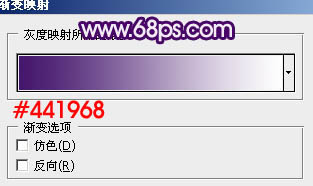 <圖1> |
| 2、創建漸變映射調整圖層,顏色設置如圖2,確定后把圖層混合模式改為“顏色”,不透明度改為:50%,效果如圖3。 |
 <圖2> |
 <圖3> |
| 3、創建色彩平衡調整圖層,對中間調及高光進行調整,參數設置如圖4,5,效果如圖6。 |
 <圖4> |
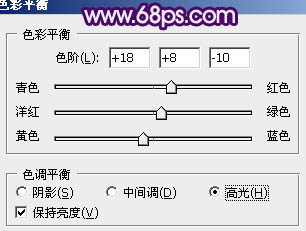 <圖5> |
 <圖6> |
| 4、新建一個圖層,填充顏色:#45166C,圖層混合模式改為“濾色”,不透明度改為:30%,效果如下圖。 |
 <圖7> |
| 5、創建漸變映射調整圖層,顏色設置如圖8,確定后把圖層混合模式改為“變亮”,不透明度改為:80%,效果如圖9。 |
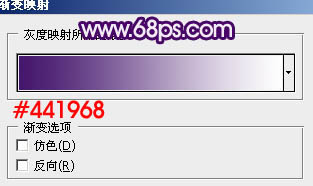 <圖8> |
 <圖9> |
标签:Photoshop
推薦設計

優秀海報設計精選集(8)海報設計2022-09-23

充滿自然光線!32平米精致裝修設計2022-08-14

親愛的圖書館 | VERSE雜誌版版式設計2022-07-11

生活,就該這麼愛!2022天海報設計2022-06-02
最新文章

5個保姆級PS摳圖教程,解photoshop教程2023-02-24

合同和試卷模糊,PS如何讓photoshop教程2023-02-14

PS極坐標的妙用photoshop教程2022-06-21

PS給數碼照片提取線稿photoshop教程2022-02-13
















